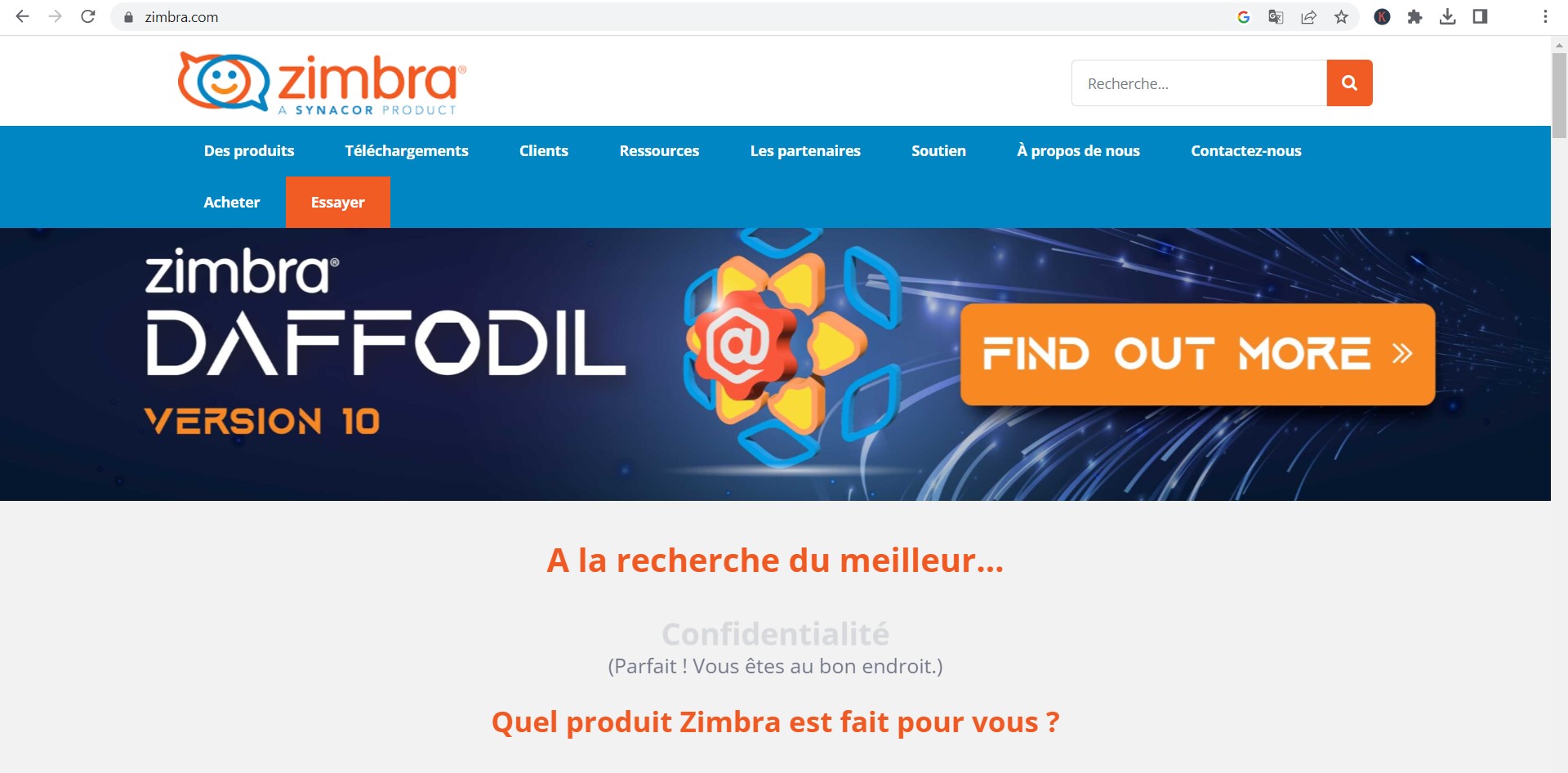L’archivage de vos mails est une étape cruciale pour conserver l’intégrité de vos communications importantes et libérer de l’espace sur votre serveur. Zimbra Free, bien qu’il ne propose pas de fonction d’archivage intégrée, permet d’exporter vos e-mails pour les sauvegarder localement. Voici un guide détaillé pour vous aider à archiver efficacement vos mails sur Zimbra Free.
Introduction : pourquoi archiver vos mails est essentiel
Archiver vos mails est une bonne pratique pour éviter la surcharge de votre boîte de réception et préserver des copies de vos correspondances importantes. En cas de perte de données ou de migration vers un autre service, avoir des archives locales peut s’avérer extrêmement utile.
Cet article vous expliquera comment exporter et organiser vos mails Zimbra Free pour une gestion optimale.
Les principaux défis de l’archivage sur Zimbra Free
Absence de fonction d’archivage intégrée
Zimbra Free ne propose pas une fonction dédiée pour l’archivage. Cela peut compliquer le processus pour les utilisateurs moins familiers avec les options de sauvegarde et d’exportation. De plus, la gestion des fichiers exportés peut devenir un défi sans une organisation adéquate.
Gestion manuelle des archives
Sans automatisation, l’archivage nécessite une intervention manuelle régulière. Cela peut être contraignant et augmenter le risque de perdre des mails importants si l’exportation n’est pas effectuée régulièrement.
Impacts et conséquences de l’absence de fonction d’archivage
Risque de perte de données
Sans archivage régulier, les utilisateurs peuvent perdre des informations cruciales en cas de panne du serveur ou de suppression accidentelle de mails. Cela peut avoir des conséquences graves, notamment pour les professionnels qui dépendent de leurs courriels pour leur travail.
Saturation de la boîte mail
L’accumulation de mails non archivés peut saturer la boîte de réception, rendant la gestion des nouveaux courriels plus difficile. Cela peut également ralentir la performance du service mail.
Solutions et initiatives pour archiver vos mails sur Zimbra Free
Exporter vos e-mails depuis Zimbra Free
Étapes pour exporter vos e-mails :
- Connectez-vous à votre compte Zimbra Free : Accédez à votre compte via le webmail.
- Allez dans les « Préférences » : Cliquez sur l’icône en forme d’engrenage pour accéder aux paramètres.
- Sélectionnez « Importer/Exporter » : Cette option se trouve dans le menu des préférences.
- Choisissez les dossiers à archiver : Vous pouvez sélectionner des dossiers spécifiques ou tous les dossiers.
- Paramètres avancés : Cochez uniquement « Mail » et décochez les autres options.
- Cliquez sur « Exporter » : Vos e-mails seront téléchargés dans un fichier compressé (.tgz).
Ces étapes permettent de sauvegarder vos courriels sur votre ordinateur, où ils seront accessibles même hors connexion.
Organiser vos archives
Créer un dossier « Archive »
Avant d’exporter, créez un dossier « Archive » dans votre interface Zimbra. Déplacez-y les e-mails que vous souhaitez archiver. Cela simplifie leur gestion et leur réimportation future.
Structurer vos archives
Organisez vos fichiers exportés en fonction de critères tels que l’année, le sujet, ou l’expéditeur. Cela facilitera la recherche et l’accès à des courriels spécifiques.
Conseils pour une meilleure gestion des archives
- Sauvegardez régulièrement : Effectuez des sauvegardes régulières pour éviter toute perte de données récente.
- Utilisez un disque dur externe ou un service de stockage en ligne : Conservez une copie de vos archives sur un support externe ou dans le cloud pour une sécurité supplémentaire.
- Automatisez si possible : Utilisez des scripts ou des logiciels tiers pour automatiser le processus d’archivage.
Ressources supplémentaires
Pour plus de détails, vous pouvez consulter les ressources suivantes :
- Archiver ses mails avec Zimbra
- Procédure pour archiver ses mails sur son ordinateur
Témoignage
« Depuis que j’ai commencé à exporter mes mails Zimbra régulièrement, j’ai pu éviter la perte de données cruciales et mieux organiser mes communications professionnelles. La clé est de le faire régulièrement et de conserver plusieurs copies des archives. » – Un utilisateur satisfait.
Liste récapitulative
- Connectez-vous à votre compte Zimbra Free
- Accédez aux Préférences
- Sélectionnez Importer/Exporter
- Choisissez les dossiers à archiver
- Exportez les mails dans un fichier .tgz
FAQ : Questions fréquentes
Comment réimporter des e-mails exportés ?
Pour réimporter des e-mails, allez dans « Préférences » > « Importer/Exporter » > « Importer ». Sélectionnez le fichier .tgz et suivez les instructions.
Puis-je automatiser l’exportation de mes mails ?
Oui, certains logiciels tiers peuvent automatiser le processus d’exportation. Recherchez des solutions compatibles avec Zimbra.
Quelle est la meilleure façon de stocker mes archives ?
Stockez vos archives sur un disque dur externe et un service de stockage en ligne pour une double protection contre la perte de données.
En suivant ces conseils, vous pourrez archiver vos mails Zimbra Free efficacement et assurer leur sécurité à long terme. Partagez votre expérience en commentaire et faites-nous savoir comment vous gérez vos archives !